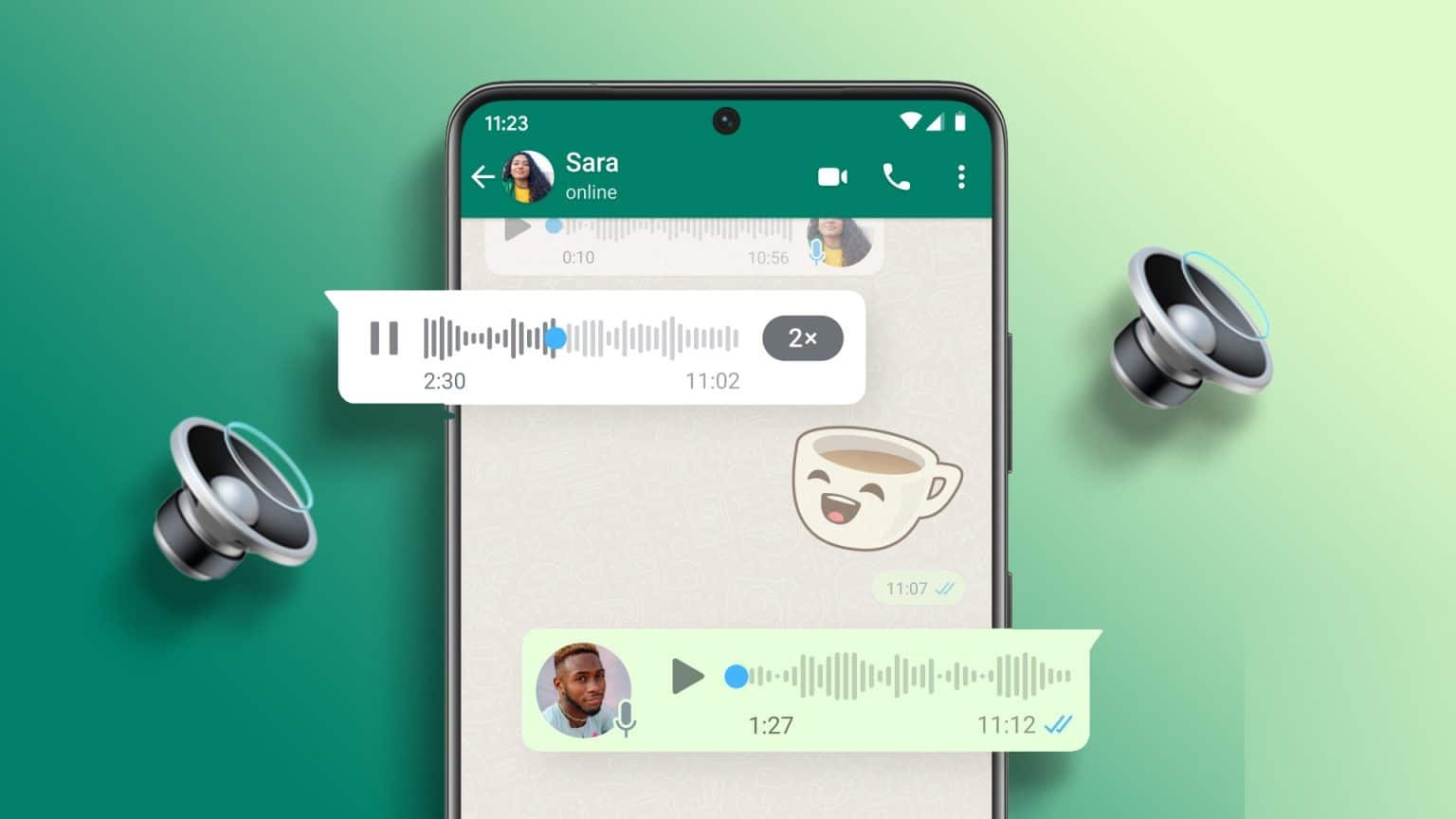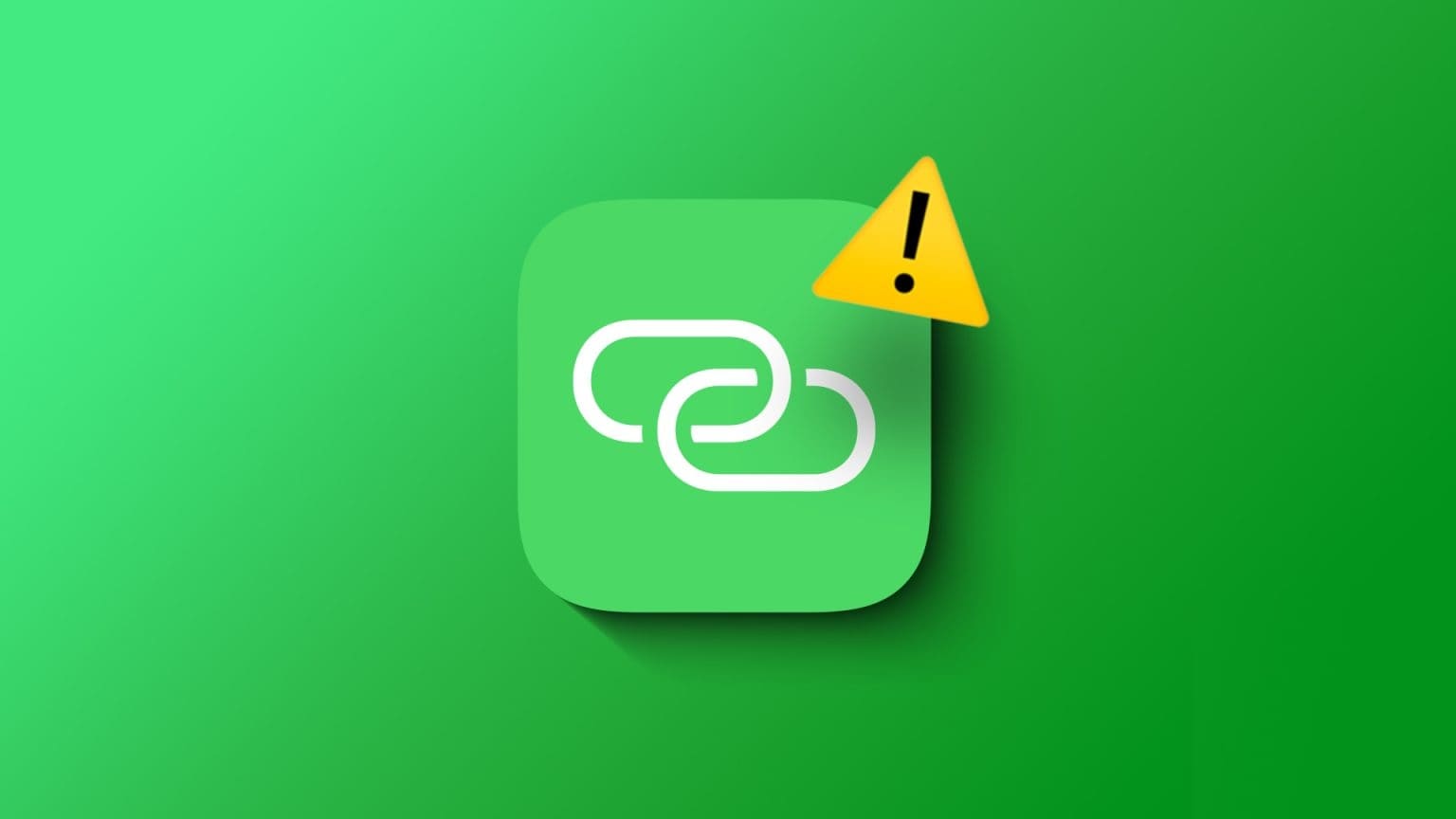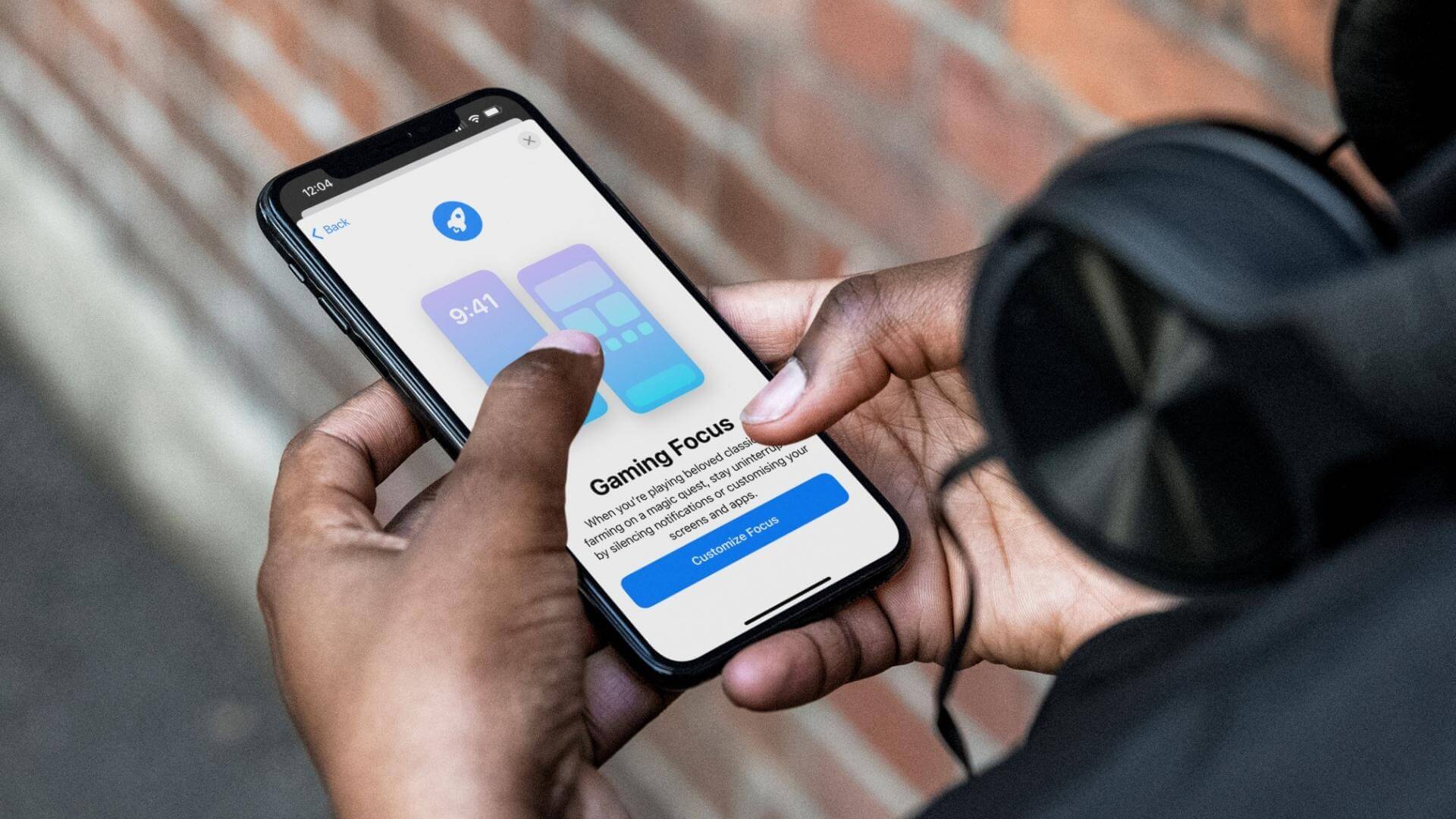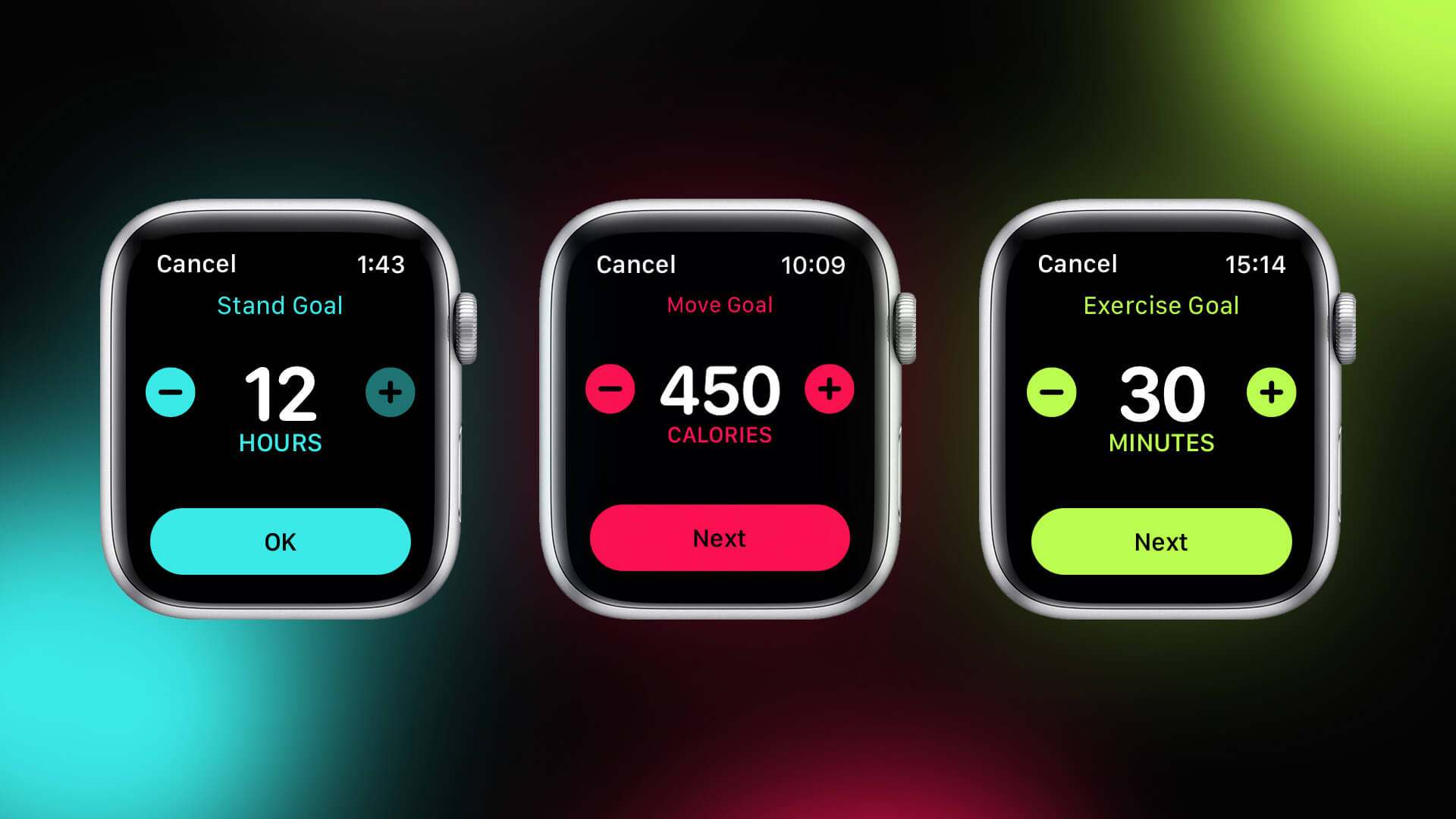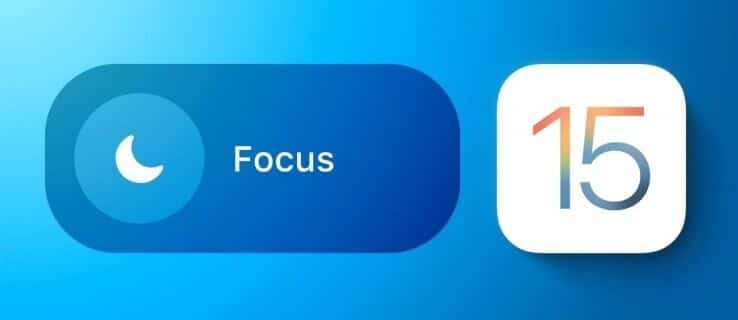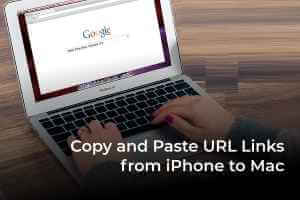بفضل ميزات مثل Emergency SOS و Crash Detection والمزيد ، تهدف Apple Watch إلى المساعدة في إنقاذ حياة الناس. ومع ذلك ، فإن هذه الميزات المنقذة للحياة لا تقتصر على Apple Watch فقط. حتى iPhone يقدم ميزات مماثلة للمساعدة في حمايتك وحماية أحبائك في حالة وقوع حادث أو طارئ طبي.
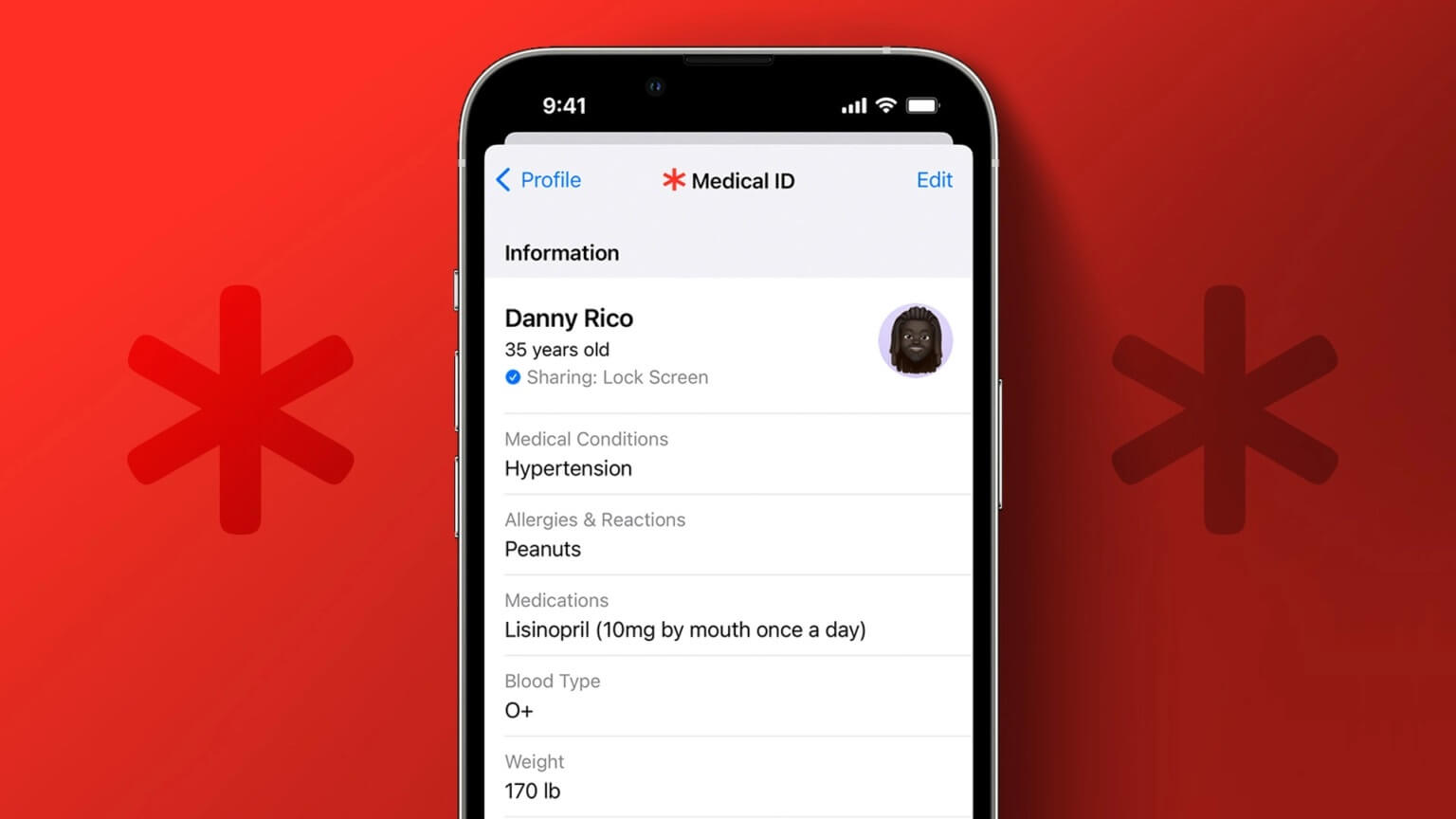
الهوية الطبية هي الميزة الجديدة لتخزين التفاصيل الطبية وجهات الاتصال في حالات الطوارئ على جهاز iPhone الخاص بك. يمكن الوصول إلى هذه التفاصيل بسرعة لأول المستجيبين والعاملين الطبيين أثناء حالات الطوارئ. يمكن أن يساعد الوصول السهل إلى هذه التفاصيل المهمة شخصًا ما على إنقاذ حياتك. لذلك ، إليك دليل حول كيفية إعداد معرف طبي والوصول إليه على جهاز iPhone الخاص بك.
كيفية إعداد معرف طبي على IPHONE
تُدرج Apple ميزة Medical ID في تطبيق Health وستحتاج إلى استخدامها لإضافة تفاصيلك الطبية. إليك كيفية إعداد معرف طبي بسهولة باستخدام تطبيق Health على جهاز iPhone الخاص بك:
ملاحظة: تختلف طريقة إعداد معرف طبي على أجهزة iPhone التي تعمل بنظام iOS 12 أو أقدم. اتبع دليلنا لإعداد معرف طبي على أجهزة iPhone التي تعمل بإصدارات iOS الأقدم.
الخطوة 1: انتقل إلى مكتبة التطبيقات أو Spotlight على جهاز iPhone الخاص بك وابحث عن تطبيق Health. ثم اضغط على أيقونته لفتحه.
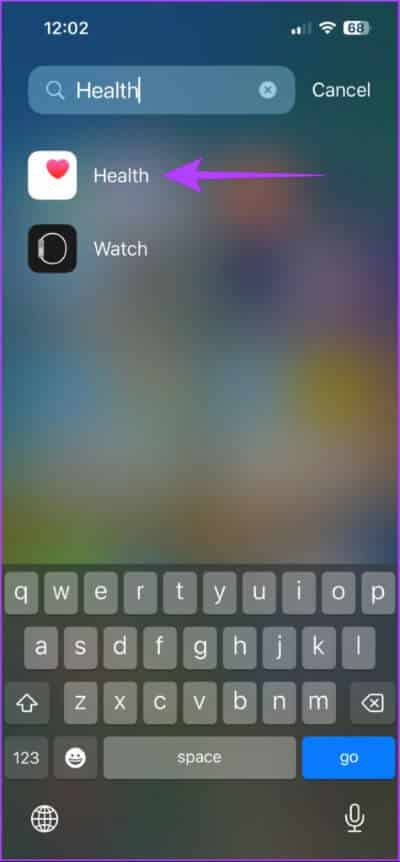
إذا قمت بإلغاء تثبيت تطبيق Health من جهاز iPhone ، فستحتاج إلى استخدام تطبيق الإعدادات والبحث عن قسم البيانات الصحية لإعداد معرّفك الطبي. بعد ذلك ، يمكنك المتابعة من الخطوة 4.
الخطوة 2: داخل تطبيق Health ، انقر فوق صورة ملفك الشخصي الموجودة في الزاوية اليمنى العليا.
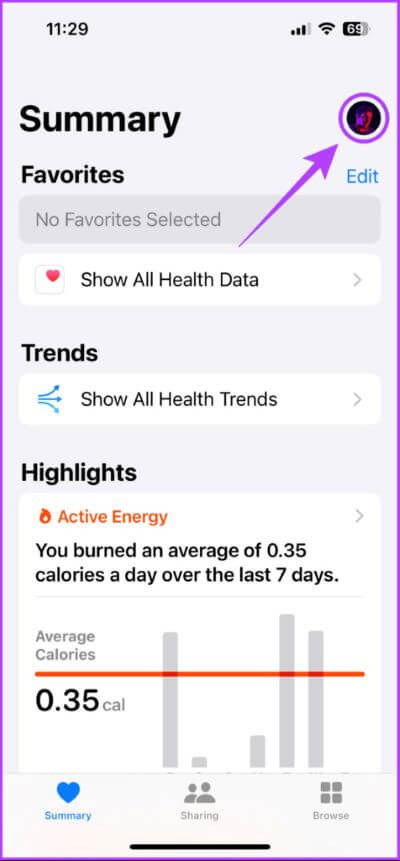
الخطوة 3: من قائمة الخيارات التي تظهر ، انقر فوق معرف طبي.
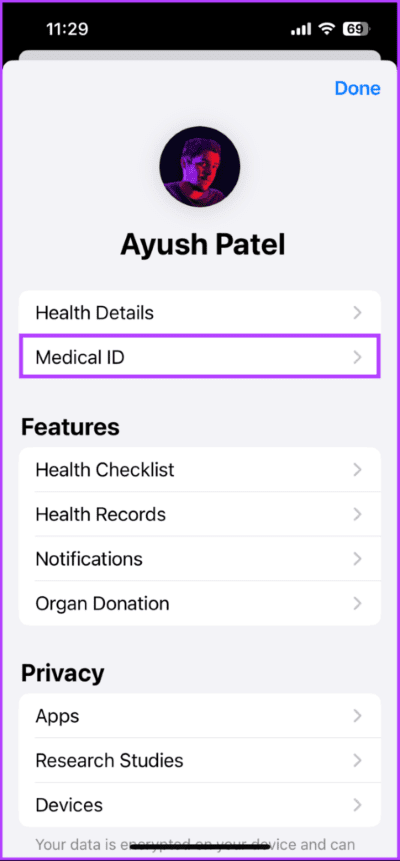
الخطوة 4: في صفحة الهوية الطبية ، اضغط على زر البدء.
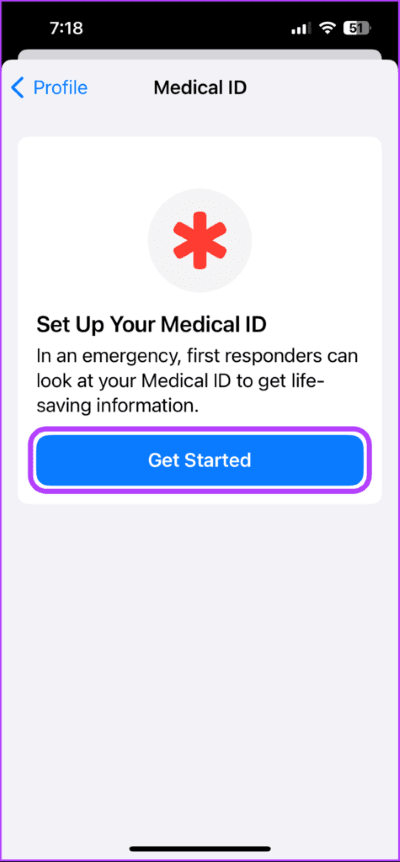
الخطوة 5: اكتب اسمك بالكامل واضغط على أيقونات “+” الخضراء ، متبوعة بالحقول النصية لإضافة التفاصيل الطبية ذات الصلة. يمكنك أيضًا النقر فوق خيار إضافة صورة لإضافة صورتك إلى هويتك الطبية.
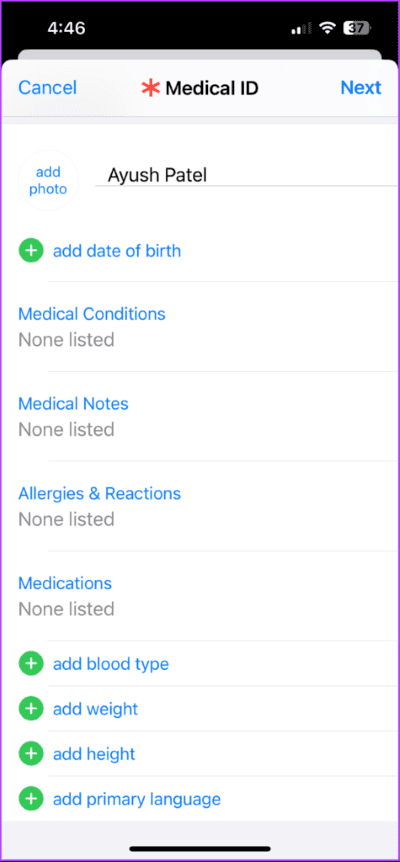
الخطوة 6: بعد إضافة معلوماتك الطبية ، انقر فوق خيار إضافة جهة اتصال للطوارئ لتعيين جهة اتصال للطوارئ.
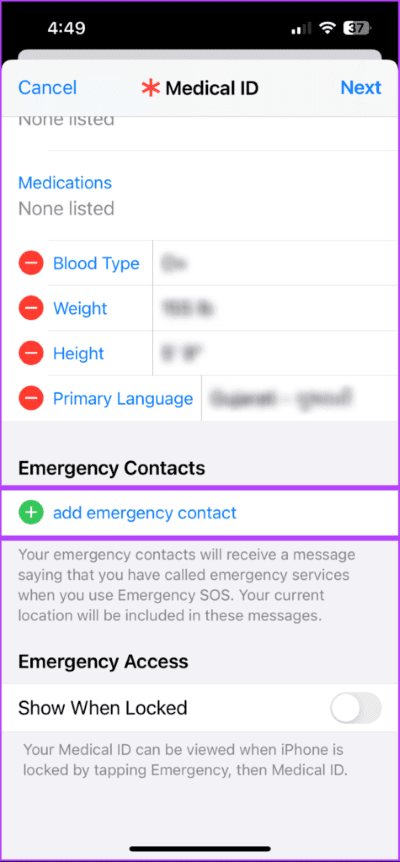
الخطوة 7: تأكد من تمكين التبديل Show When Locked. سيساعد ذلك أي شخص في عرض تفاصيلك الطبية من شاشة القفل بجهاز iPhone.
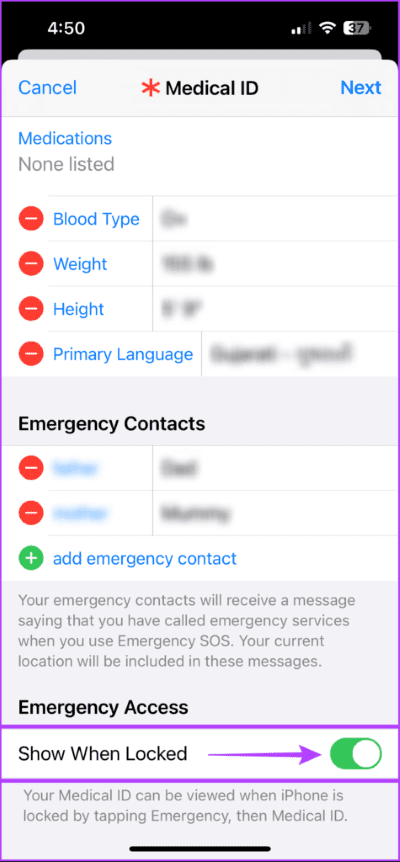
بعد إعداد المعرّف الطبي ، دعنا نلقي نظرة على كيفية عرض المعرّف الطبي لشخص ما في حالة الطوارئ الطبية.
كيفية الوصول إلى الهوية الطبية من شاشة قفل IPHONE
تقدم Apple iOS طريقتين يمكن لشخص ما الوصول إلى معرف طبي على أجهزة iPhone دون إلغاء قفله.
1. الوصول إلى الهوية الطبية من شاشة القفل
تسهل Apple على أي شخص الوصول بسرعة إلى المعرف الطبي على أجهزة iPhone مباشرة من شاشة القفل الخاصة به. اسحب لأعلى على شاشة القفل واضغط على خيار الطوارئ الموجود أسفل لوحة مفاتيح رمز المرور ، متبوعًا بالمعرف الطبي. إليك كيف يمكنك فعل الشيء نفسه على أي iPhone.
الخطوة 1: اضغط على زر الطاقة للوصول إلى شاشة القفل. ثم اسحب لأعلى من أسفل الشاشة.
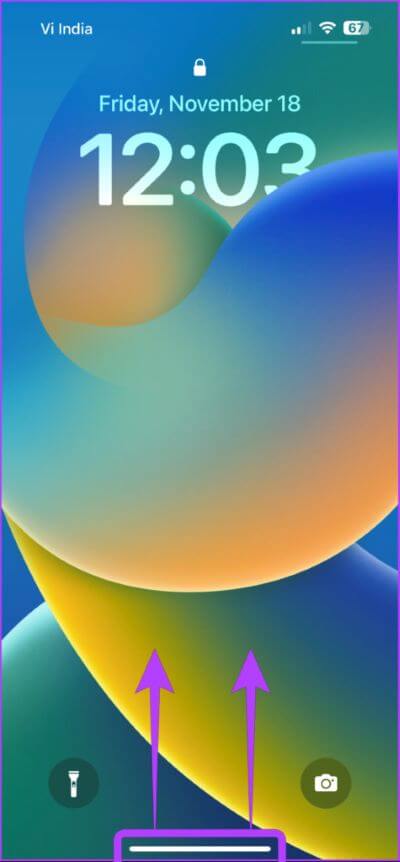
الخطوة 2: اضغط على خيار الطوارئ الموجود في الزاوية اليسرى السفلية.
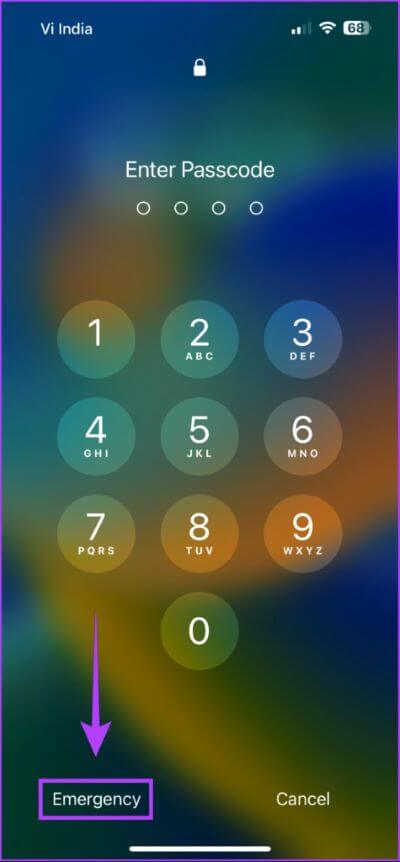
الخطوة 3: عندما يظهر طالب مكالمات الطوارئ على شاشتك ، اضغط على خيار المعرف الطبي في الزاوية اليسرى السفلية.
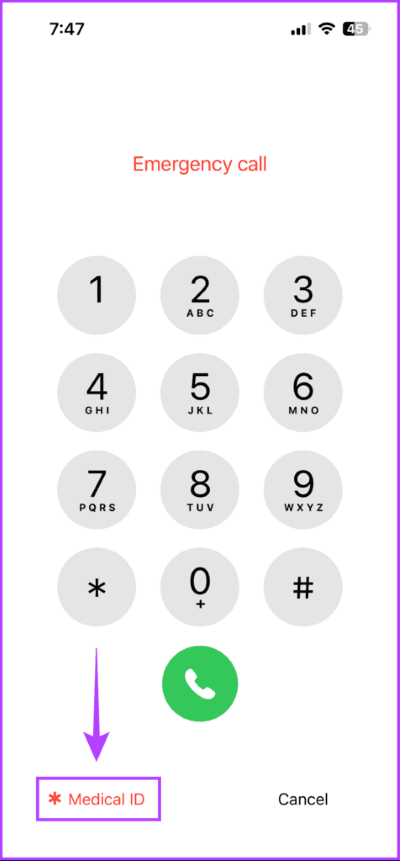
سيكشف ذلك التفاصيل الطبية اللازمة.
2. الوصول إلى المعرف الطبي من قائمة الطاقة
إلى جانب قفل الشاشة ، يوفر iOS أيضًا وصولاً سهلاً إلى المعرّف الطبي من قائمة الطاقة بجهاز iPhone. لاستخدام هذه الطريقة ، اضغط مع الاستمرار على أحد أزرار الصوت وزر الطاقة للوصول إلى قائمة الطاقة بجهاز iPhone. عندما ترى شاشة “الانزلاق إلى زر إيقاف التشغيل” ، سيكون هناك خيار للمعرف الطبي أعلى مكالمة الطوارئ.
مرر إصبعك من اليسار إلى اليمين فوق شريط تمرير المعرف الطبي للوصول إلى التفاصيل الطبية. إنها لفكرة جيدة أن توضح لعائلتك وأطفالك كيفية الوصول إليها.
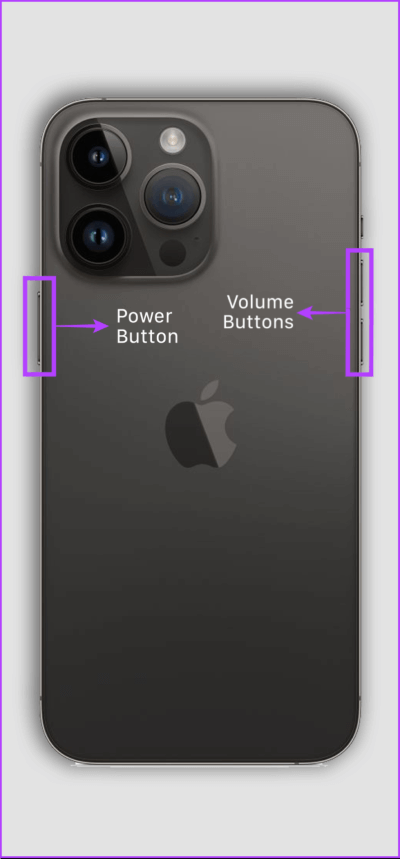
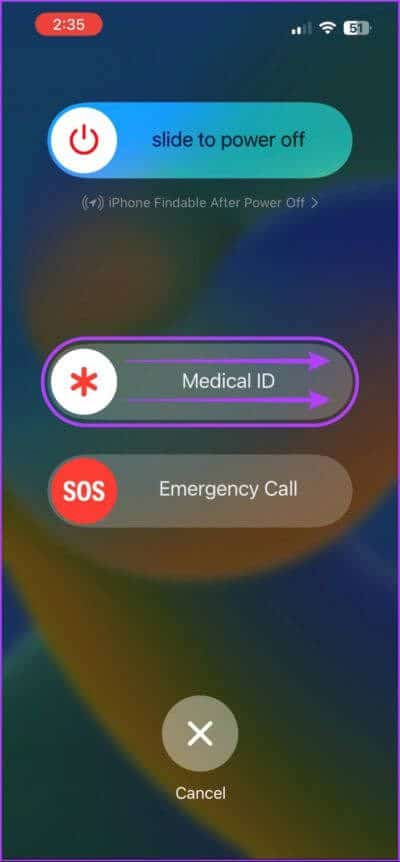
اتصل بسرعة بخدمات الطوارئ على IPHONE
يمكن أن يساعدك إعداد معرف طبي مع جهات اتصال الطوارئ والتفاصيل الطبية على جهاز iPhone في المواقف العصيبة. يمكن للمستجيبين الأوائل والعاملين الطبيين رؤيتها لمنحك العلاج المناسب والدقيق. بالإضافة إلى ذلك ، يمكنك مساعدة أصدقائك وعائلتك في إعداد معرف طبي على أجهزة iPhone الخاصة بهم لضمان سلامتهم.
تتمتع هواتف Android أيضًا بميزة مماثلة ، ولكن يشار إليها باسم معلومات الطوارئ. راجع دليلنا حول إعداد معلومات الطوارئ على Android.